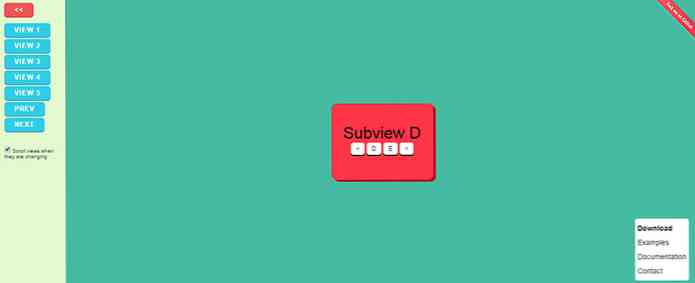Snap App Windows ke Bahagian Skrin Pra-Defined dengan Acer GridVista
Ciri tetingkap tetingkap di Windows 7 dan keupayaan untuk menyusun monitor ke bahagian tertentu yang dibincangkan telah menjadi popular sejak kebelakangan ini. Sekiranya anda menyukai idea untuk menggabungkan kedua-dua perisian dalam satu perisian maka kami akan menyertai kami seperti yang kita lihat pada Acer GridVista.
Nota: Acer GridVista berfungsi dengan Windows XP, Vista, & 7. Ia juga akan berfungsi dengan dua monitor.
Persediaan
Acer GridVista datang dalam format fail zip dan pada mulanya anda mungkin menganggap bahawa ia bersifat mudah alih tetapi tidak. Sebaik sahaja anda unzip folder tertutup, anda perlu klik dua kali pada "Setup.exe" untuk memasang program ini.

Acer GridVista dalam Tindakan
Sebaik sahaja anda telah memasang program ini dan memulakannya semua yang anda akan perhatikan pada mulanya ialah "Ikon Dulang Sistem" baru. Di sini anda dapat melihat "Menu Konteks" ...

Satu-satunya perintah menu yang mungkin anda gunakan kebanyakan masa ialah "Arahan Konfigurasi Grid". Perhatikan bahawa untuk persediaan monitor tunggal kami ia menyenaraikan "Paparan 1". "Tetapan Tunggal" didayakan secara lalai dan anda boleh memilih susun atur yang paling sesuai dengan keperluan anda. Gaya susun atur yang didayakan akan sentiasa diserlahkan dengan warna kuning untuk rujukan mudah.

Untuk contoh kami, kami memilih gaya susun atur "Triple (primary right)". Setiap bahagian akan diberi nombor khusus seperti ditunjukkan di sini. Jangan risau ... grid dan nombor hanya muncul seketika dan kemudian menjadi tidak dapat dilihat lagi sehingga anda memindahkan tetingkap apl ke bahagian / kawasan skrin anda.

Pada setiap tetingkap aplikasi biasa yang anda buka, anda akan melihat tiga butang baru di sudut kanan atas. Berikut adalah apa yang setiap butang baru lakukan:
- Sambungan Acer GridVista (Transparent, Hantar Ke Grid Window, Mengenai Acer GridVista): Boleh dilihat dalam menu drop-down
- Kunci Untuk Grid (Dayakan / Disable): Diaktifkan secara lalai -> Catatan: Tetapkan untuk melumpuhkan pada tetingkap tertentu untuk memastikan ia bebas dari "fungsi mengunci grid"
- Sentiasa Di Atas (Dayakan / Disable): Disable secara lalai

Lihat dengan baik pada "Menu Drop-Down Pelanjutan" di mana anda boleh tetapkan tetingkap apl menjadi telus atau hantar ke bahagian skrin tertentu pada monitor anda..

Jika anda membuka aplikasi, ia tidak akan secara automatik mengunci ke bahagian tertentu. Untuk mengunci tetingkap ke dalam seksyen tertentu drag-and-drop tetingkap apl ke bahagian yang dikehendaki. Perhatikan garis besar merah dan nombor yang diserlahkan pada "Bahagian 2" di bawah. Garis merah dan angka yang diketengahkan berfungsi sebagai petunjuk bahawa jika anda melepaskan tetingkap aplikasi pada saat itu ia akan mengunci ke dalam bahagian yang digariskan / disorot.

Sekarang bahawa Notepad dikunci menjadi "Bahagian 2", anda dapat melihat bahawa dimaksimumkan dalam bahagian tersebut.

Terus drag-and-drop tetingkap apl anda ke bahagian yang sesuai seperti yang dikehendaki ... aplikasi masih boleh dikurangkan ke "Taskbar" sama seperti sebelumnya.

Pilihan
Ini adalah pilihan yang tersedia untuk Acer GridVista ...

Kesimpulannya
Sekiranya anda ingin keupayaan untuk "snap" windows dan menyusunnya ke dalam kawasan skrin tertentu, maka Acer GridVista pasti merupakan program yang anda patut cuba.
Pautan
Muat turun Acer GridVista di Softpedia